اضافه کردن سطل آشغال به تسکبار ویندوز
اضافه کردن سطل آشغال به تسکبار ویندوز
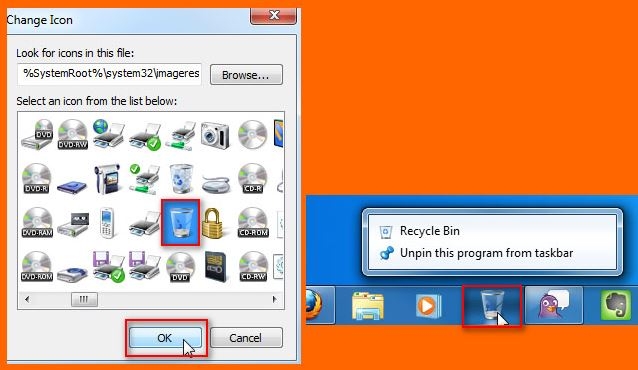
برای این کار می بایست مراحل زیر را انجام دهید:
اول بر روی محیط خالی از صفحه کامپیوتر راستکلیک کنید و New > Shortcut را انتخاب نمایید.
در پنجره باز شده در مکان مورد نظر عبارت پایین را وارد کنید:
explorer.exe shell:RecycleBinFolder
در صفحه بعد، explorer.exe را حذف کنید و به جای آن عبارت Recycle Bin را بنویسید.
حالا بر روی دکمه Finish کلیک نمایید.
می بینید یک شورتکات تازه در صفحه دسکتاپ با اسم Recycle Bin نمایان خواهد شد.
بر روی آن راستکلیک نموده و Properties را انتخاب کنید.
در پنجره باز شده، در همان تب Shortcut بر روی دکمه Change Icon کلیک کنید.
در پنجره تازه باز شده، در پایین عبارت Look for icons in this file مسیر موجود را پاک کنید و آدرس پایین را در آن Copy و Paste کنید و Enter بزنید:
SystemRoot%\system32\imageres.dll
بعد از انتخاب آیکن، پنجرههای باز را OK کنید. حالا در صفحه دسکتاپ، بر روی شورتکات ذکر شده راستکلیک نموده و Pin to Taskbar را انتخاب نمایید یا خود شورتکات را با استفاده از ماوس جست و جو کنید و در محیط تسکبار آزاد کنید. با این کار سطل آشغال به نوار تسکبار ویندوز اضافه شده است. پس با این کار میتوانید شورتکات موجود در صفحه دسکتاپ را هم از بین ببرید.
همان گونه که مشخص است از این به بعد با انتخاب آیکن سطل آشغال در تسکبار خواهید توانست پنجره Recycle Bin را باز کنید. ولی امکان کشیدن و رها کردن (Drag&Drop) فایلها را به این آیکن برای پاک کردن فایلها را نخواهید داشت.
برای فعال کردن چنین امکانی یک راه وجود دارد:
اول باید Quick Lunch را در تسکبار ویندوز فعال کنید. برای این کار باید به شکل زیر عمل کنید:
بعد از این کار، لازم است Recycle Bin موجود در صفحه دسکتاپ را با استفاده از ماوس بگیرید و در محیط Quick Lunch تسکبار آزاد کنید. برای زیباسازی آن هم میتوانید تسکبار را از حالت Lock خارج کنید. بعد بر روی بخش خالی از Quick Lunch راست کلیک نموده و View > Large Icons را انتخاب کنید. با اینکار از این پس میتوانید علاوه بر دسترسی مستقیم به سطل آشغال در ویندوز، فایلها و فولدرها را هم با Drag&Drop به شکل مستقیم وارد آن کنید.
مطلب مرتبط:




دیدگاه خود را ثبت کنید
دوست دارید به بحث ملحق شوید؟نظرات خود را با ما در میان بگذارید!